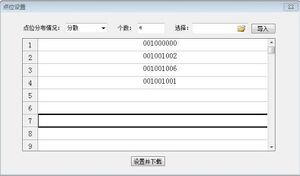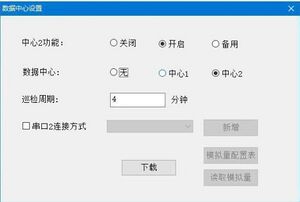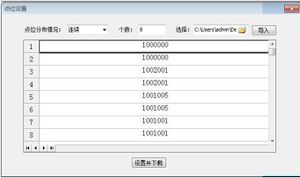配接报警主机,报警后平台接收不到信息,自身消音复位平台可收到
故障现象:TD802 配接报警主机,报警后平台接收不到信息, 自身消音复位平台可收到
处理方法:由于云平台上未添加现场控制器,导致无法接收信息,添加后可解决。
232报通信故障如何屏蔽
故障现象:TD802 用户信息传输装置接现场其他厂家的开关量,232 通信端子不接线,会报出通信故障,如何屏蔽。
处理方法:TD802 用户信息传输装置选择海湾协议,不检测232 通信回路线。
传输设备升级后蓝屏
故障现象:使用正确 flash 文件和升级 hex 文件为 802 升级后,802 显示屏蓝屏
处理方法:将图片中 802 主板红圈处短接,再次升级,并重新写入字库文件可解决。(若仍不能解决,则需要返回主板)

配接泛海三江JB-QGL-9100控制器上传的回路地址信息出现错乱的情况
故障现象:反馈现场使用 TD802 配接泛海三江 JB-QGL-9100 控制器上传的回路地址信息出现错乱的情况,在与现场技术沟通后发现,该型号控制器回路为 2 位,而 TD802 接收及发送的回路号都是 3 位。
处理方法:跟研发人员沟通为软件解析错误。软件修复后问题解决,请升级TD802 最新版本软件。
忘记二级密码
故障现象:TD802 忘记密码,无法调试。
处理方法:方法一:升级 802/803 最新版本,加入忘记密码可通过超级密码解锁 802/803 的功能,可通过青鸟服务管家解码获取超级密码,解码时输入 802/803 的后 16 位PSN 码和802/803 的当前年月日,得到的密码为 10 位的密码,输入前6 位的密码即可。方法二:通过刷特殊版本重置密码,再升级802/803 的最新程序即可,重置密码版本可联系技术支持部对接人获取。
配接报警主机,平台接收不到任何信息,JBF-TD802、JBF-TD803 上显示发送成功。
故障现象: JBF-TD802、JBF-TD803 配接报警主机,报警后平台接收不到信息,JBF-TD802、JBF-TD803 上显示发送成功。

处理方法:
1、用网线连接笔记本电脑和 JBF-TD802、JBF-TD803,打开传输设备配置工具软件,将中心 2 功能关闭,将数据中心改为中心 1。
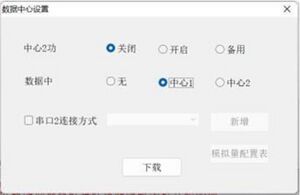
2、在平台上核对所录入控制器号是否与实际控制器号相符。
JBF-TD802、JBF-TD803 报“中心故障”。
故障现象: JBF-TD802、JBF-TD803 报“中心故障”。
处理方法:
1、检查中心 IP、端口号是否正确。
青鸟云中心 IP:60.205.247.107 端口号:41235
2、使用电脑能否 ping 通本机 IP 地址。
Win+R->输入 cmd 后确认->输入 ping+ip

3、检查网线水晶头是否能正常通讯。
4、无法判断现场网路问题推荐用 4g 路由确定是否是现场网络问题。
JBF-TD802、JBF-TD803 报“串口故障”。
故障现象: JBF-TD802、JBF-TD803 报“串口故障”。
处理方法:
1、检查现场控制器与 JBF-TD802 连接线是否正确。
2、如果是 11SF 主机,查询主机配置中是否配置了传输设备/图形显示装置。
3、使用串口调试助手检查串口是否能正常读出数据。
JBF-TD802、JBF-TD803 报“输入故障”。
故障现象: JBF-TD802、JBF-TD803 报“输入故障”。
处理方法:检查终端电阻是否压接好(INPUT1-和 INPUT1+之间接 10K 电阻,INPUT2-和 INPUT2+之间接 10K 电阻)

JBF-TD802、JBF-TD803 报“输出故障”。
故障现象: JBF-TD802、JBF-TD803 报“输出故障”。
处理方法:输出故障是没有输出继电器负载、关闭系统测试功能即解决问题。
传输设备配置工具中搜索不到 JBF-TD802、JBF-TD803。
故障现象: 传输设备配置工具中搜索不到 JBF-TD802、JBF-TD803。
处理方法:检查网线是否能正常通讯,关闭电脑 wifi,重启软件,重启设备即可解决问题。

JBF-TD802、JBF-TD803 网口升级时,搜索不到模块。
故障现象: JBF-TD802、JBF-TD803 网口升级时,搜索不到模块。
处理方法:检查网线是否能正常通讯,重启软件,重启设备,确定电脑的 ip 是否和 802 的 ip 为同一网段,802 的中心 ip 是否为电脑的 ip。
JBF-TD802、JBF-TD803 给第三方平台发数据时报中心故障。
故障现象: JBF-TD802、JBF-TD803 给第三方平台发数据时报中心故障。
处理方法:如下图所示,用传输设备配置工具将数据中心改成‘无’,中心 2‘关闭’,若修改失败,将软件关闭重复几次即可。

修改后如下图所示。
JBF-TD802、JBF-TD803 双中心设置办法。
故障现象: JBF-TD802、JBF-TD803 同时给两个平台传输数据。
处理方法:用传输设备配置工具连接上设备,在网络设置中设置好两个中心的中心 ip 和端口号,在数据中心设置里将数据中心改为中心 2,将中心 2 功能开启,如下图所示。
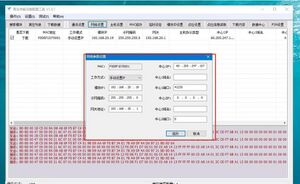
JBF-TD802、JBF-TD803 用 jlink 升级时提示连接失败。
故障现象: JBF-TD802、JBF-TD803 用 jlink 升级时提示连接失败。
处理方法:jlink 升级软件采用 6.46C 版本,设备管理器里查看是否有 JLINK 驱动,如果有驱动,在升级时将 J1 端子短接,如下图所示,即可烧录成功。没有驱动则需下载驱动或更换电脑。

JBF-TD802、JBF-TD803, jlink 升级操作步骤。
故障现象: JBF-TD802、JBF-TD803 用 jlink 升级步骤。
处理方法:J-Link 烧程序:
1. 连接 J-Link 到传输设备上
2. 打开应用,选择 file-Open Project file-选择保存的.jflash 工程文件
3. 然后再次选择 file-Open data file-选择保存的.hex 文件
4. 最后点击 Target→connet 再点 Target→production programmion 即可完成烧制
JBF-TD802、JBF-TD803,国标 129 协议改江苏 130 操作步骤
现象:针对用传配接江苏云平台是,国标 129 需修改为 130。
操作步骤:以下操作打开系统测试进行
1.下图支持国标协议传输,地址符合国标,江苏地区无法解析

3.在主机协议类型下拉列表中选择江苏协议,标识 82,点击“修改并下载”,802 或 803 自动重启,如下图

4.如第 3 步骤无江苏或标识 82 协议,需新增 82 协议并添加,如下图

5.添加后,按第 4 步骤选择添加的 82 协议下载。802 或 803 自动重启后,查询如下图网络通信协议 130 即可。

6.如需将 130 修改为 129,按此方式选择标识“81”协议修改并下载,如无 81 按步骤 4 新增操作。下载后查询状态如步骤 1 显示。
JBF-TD802、803,升级烧录失败
现象:在用 JLINK 升级烧录过程中,提示升级失败。
操作步骤:关闭传输设备的主电和备电,用导电物品将 802 主板的如下图所示端子短接,再进行烧录即可烧录完成。

JBF-TD802、803 使用过程中密码忘记,恢复出厂设置办法。
现象:在使用过程中 802/803 密码忘记。
操作步骤:先用烧录一个老的版本 V1.0.0.0_0.8.0 版本,再烧录一个最新的版本即可重置设备,升级完成后所有设置清楚,重新配置传输设备。
JBF-TD802、803 点位过滤设置办法。
过滤点表的使用方法
打开传输设备配置工具,选中行,点击点位设置

1、清除过滤点表的点位信息的方法:
第一个方法:点位设置时,不管是离散还是连续的方法,只要《个数》填 0,点位信息可以随便填,就可以清除点位信息;如下图所示:
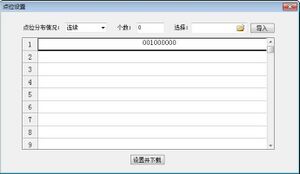
第二个方法:在 802 上操作,系统->2.恢复出厂设置,但是这种方法会 ip 信息等其他信息也清除。
2、连续点表的设置方法:
个数就填写行数:下图中的个数就填入8,个数必须填对,否则将无法上传需要的点位;
上传表格格式为001001001,前三位为机器号,中间三位为回路号,后三位为点位。
连续点表必须成对儿写入,两个为一组。
列如:导入1 号机3 回路的2 号-187 号导入格式为
| 001000000 | 此条为复位、消音、故障等信息必填 |
| 001000000 | |
| 001003002 | 1号机3回路的2号开始 |
| 001003187 | 1号机3回路的187号结束 |
3、分散点表的设置方法:
个数就填写行数:下图中的个数就填入4,个数必须填正确,否则将无法上传需要的点位;
分散点表只需写入单个地址,如下图所示: